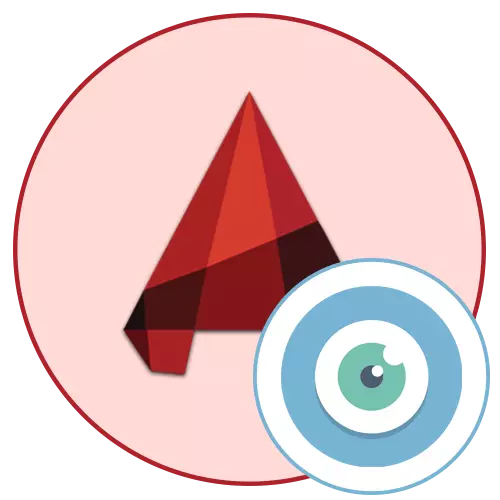
Катулы рәсем ясауда автокад программасының һәр кулланучысы диярлек, аның дизайны һәм макетлары тиешле күренешкә кирәк. Бу үрнәк буенча "таблицада" эшләнә. Килешү буенча, бер төп төр экранында барлык эш урынында урнашкан бер таблицада бар. Шуңа күрә, кайвакыт аларга рәсемнәрнең кайбер элементларын урнаштыру өчен өстәмә экраннар булдырырга кирәк. Бүгенге мәкалә кысаларында без бу үзенчәлек белән аерылышу процедурасын күрсәтергә мөмкин.
Без автокадтагы күренешләрне кулланабыз
Төрләрнең экраннарын куллануның бөтен асылы - рәсемнең кайбер өлешләрен булдыру, үзгәртү һәм урнаштыру. Бүген күрсәтергә теләгән төп идарә коралларын үзләштереп, берничә минут эчендә моны эшләргә мөмкин. Материал форматы адым саен күрсәтмә формасында тәкъдим ителәчәк - бу бүгенге бурычның һәр ягын максимальләштерергә ярдәм итәчәк.1 адым: Өстәмә төр экраннар булдыру
Иң мөһим максат белән башлыйк - өстәмә төрләрне экраннар булдыру. Бер таблицада чиксез санлы төрле формалар булырга мөмкин. Төп шарт барлык кирәкле элементларның анда туры килүен генә, һәм аларның картасы дөрес булган.
- Модель модульеннән, тәрәзә төбендәге махсус салынмага басып кирәкле таблицага күчегез.
- Монда, аны активлаштыру өчен тычкан экранына басыгыз.
- Кадрлар зәңгәр белән билгеләнгәннән соң, сез башка элементлар өчен урынны азат итеп тәрәзәне кысып була. Сезгә теләсә нинди төп фикерне тартырга кирәк.
- Хәзер лкмны сегментларның берсендә тотып, тәрәзәне табигый урынны сайлау өчен теләсә нинди урынга күчерегез.
- Тасмага игътибар итегез. Монда сезгә "таблица" дип аталган соңгы бүлекне сайларга кирәк. Әгәр дә сез тулы экранда эшләмәгез яки монитор резолюциясендә эшләмәсәгез, тасманың барлык элементларын туры китерергә рөхсәт итми, барлык параметрларны киңәйтү өчен сызык ахырында икеләтә укка басыгыз. Тиешле бүлекне сайлый инде.
- "Яфрак экраннары" категориясендә беренче төймәгә басыгыз, яңа әйберне өстәүне күрсәтүче тиешле икона бар.
- Монда рәсем мәйданына ике вариант тәкъдим ителә. Башта "турыпочмаклы" режимын еш сайлыйк.
- Курсорны куллану сезгә билгеле бер зурлыктагы турыпочмаклык куярга кирәк, аннары эшне куллану өчен LCM'ка басыгыз.
- Аннан соң, рәсем элементлары районга урнаштырылачак. Кирәк булса, тычканны һәм Lxculale төймәсенә бер үк вакытта кысып, район эчендә рәсемне үзәктә туплагыз.
- Үзенчәлекле полинодан торган өстәмә өченче өлкә булдыру. Моның өчен, ана менюсында, "күпчелек полигонал" режимын сайлагыз.
- Тычканны сулга өстәп, сул төймәсенә басыгыз.
- Тәмамлагач, ахыр ноктасын тикшерегез һәм ENTER Яисә Космоска басыгыз.
- Хәзер сез билгеле бер форматның төрләрен күрәсез. Аны шулай ук бар яктан да редакцияләнә, зурлык, масштабта, нәрсә турында сөйләшеләчәк.
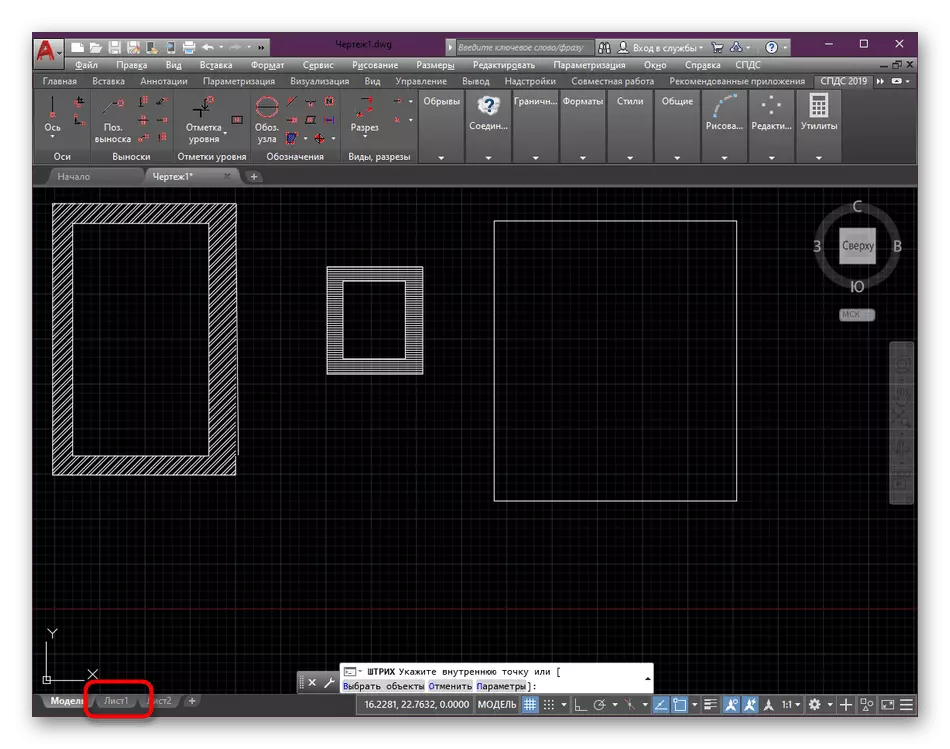
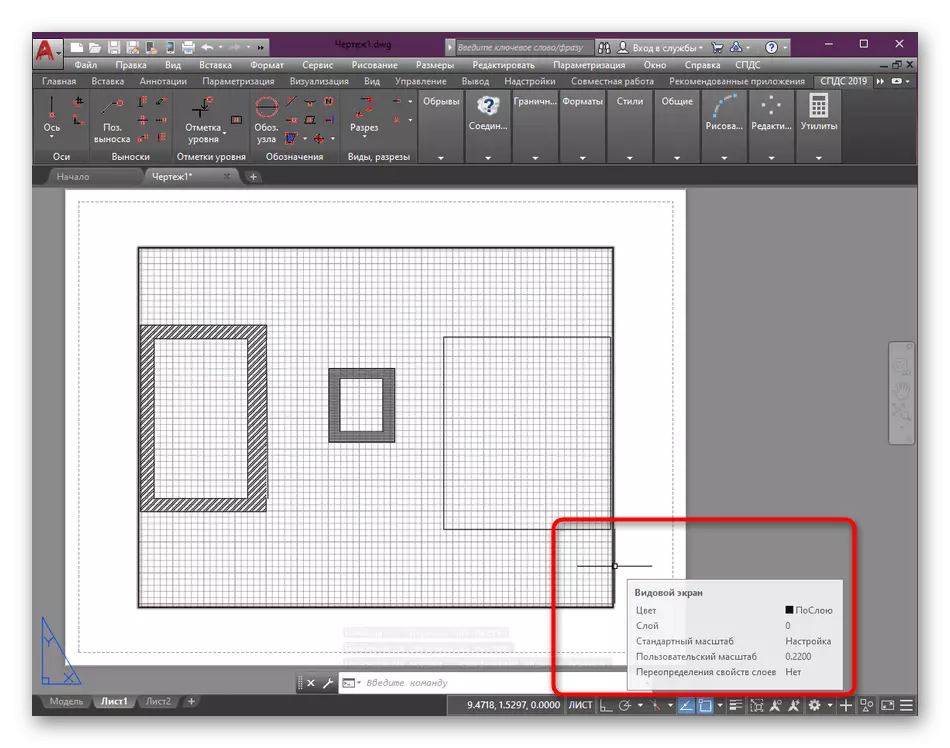
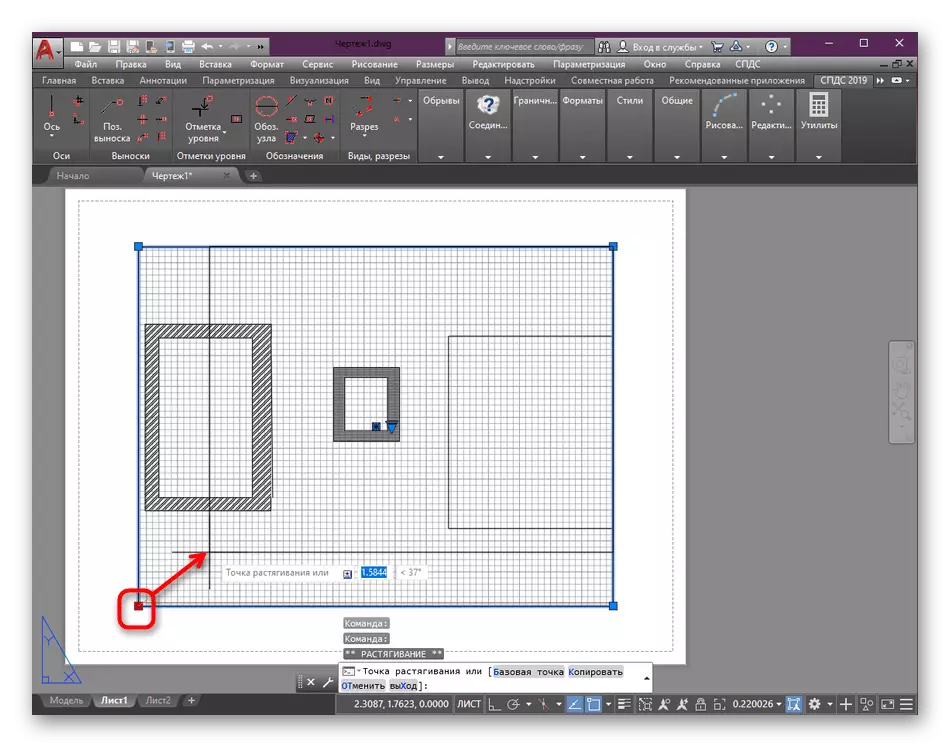
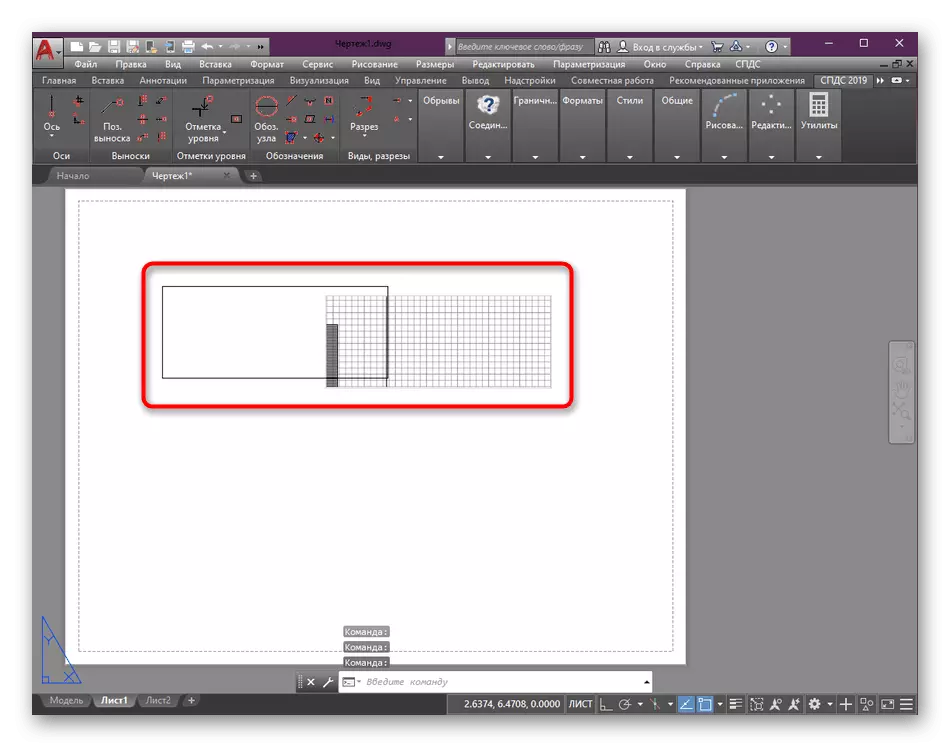
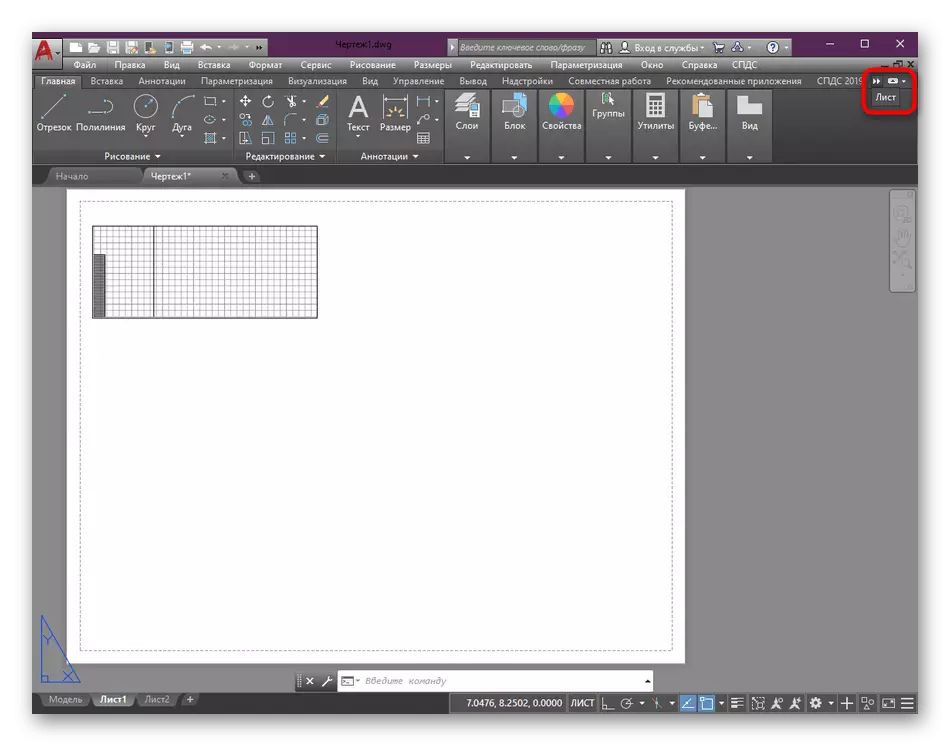
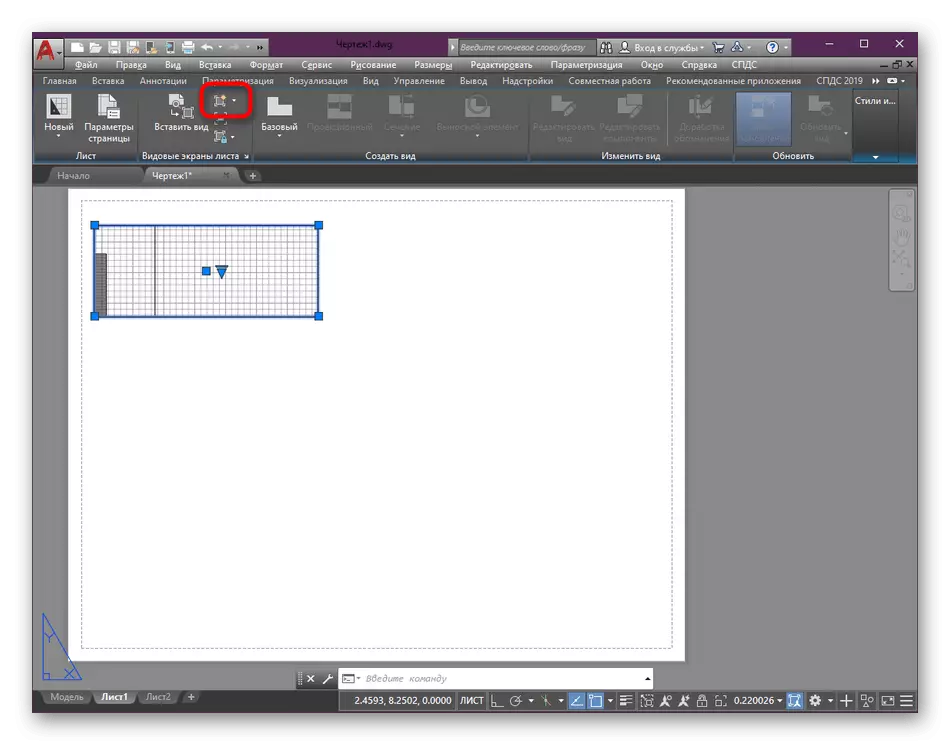
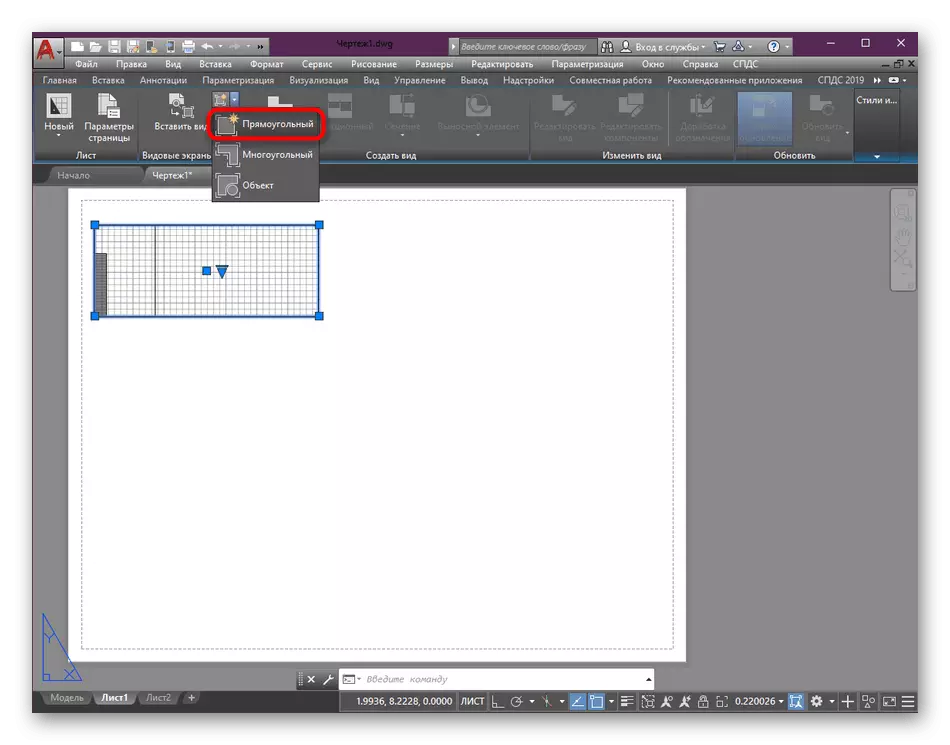
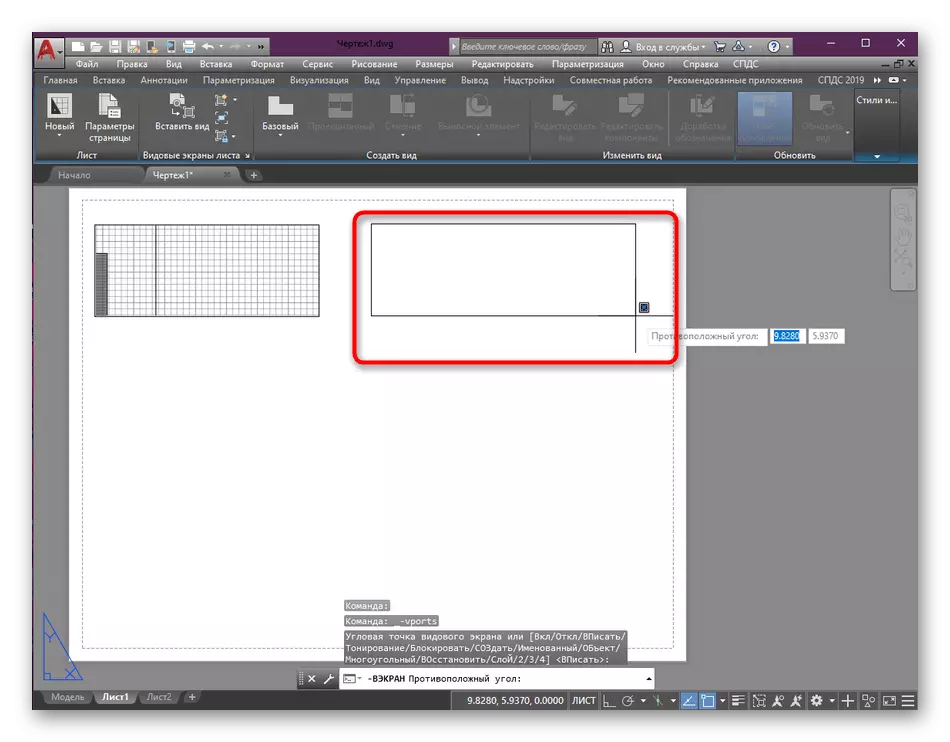
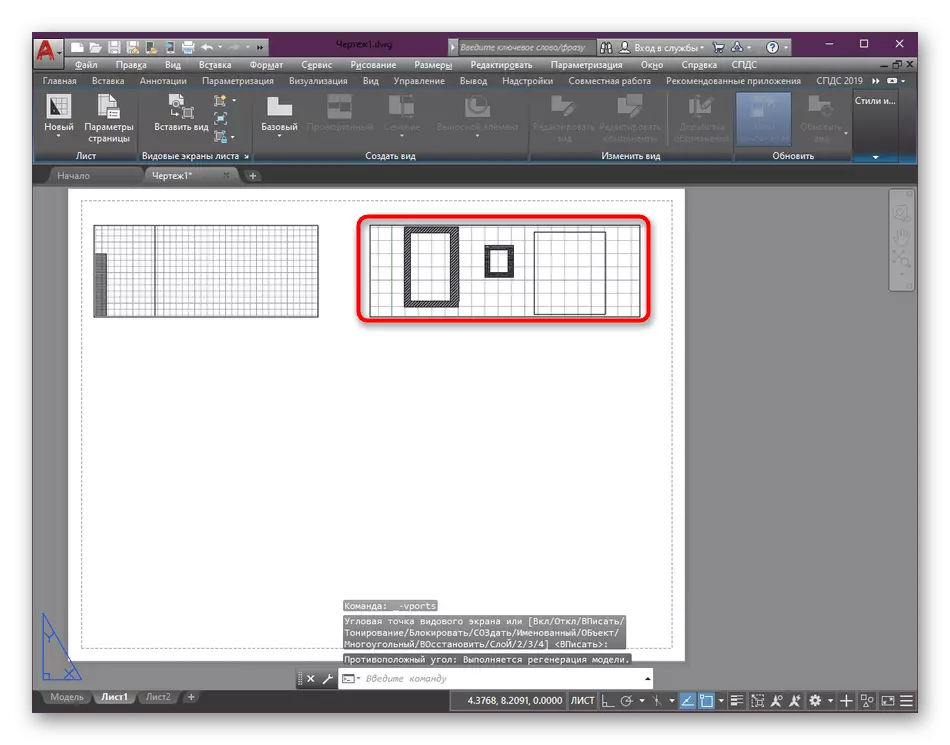
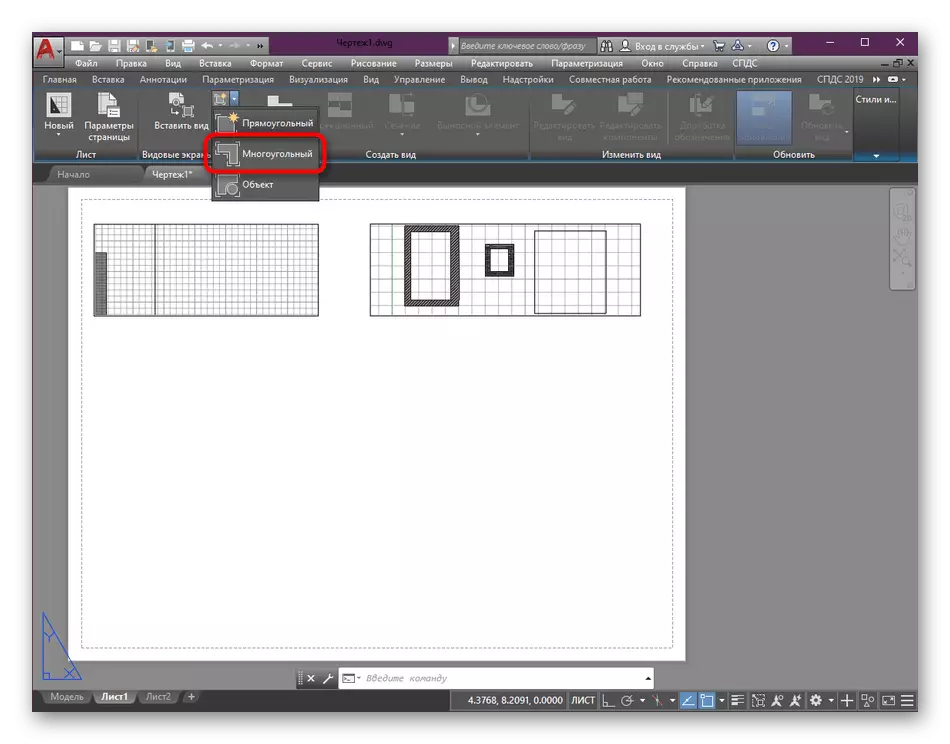
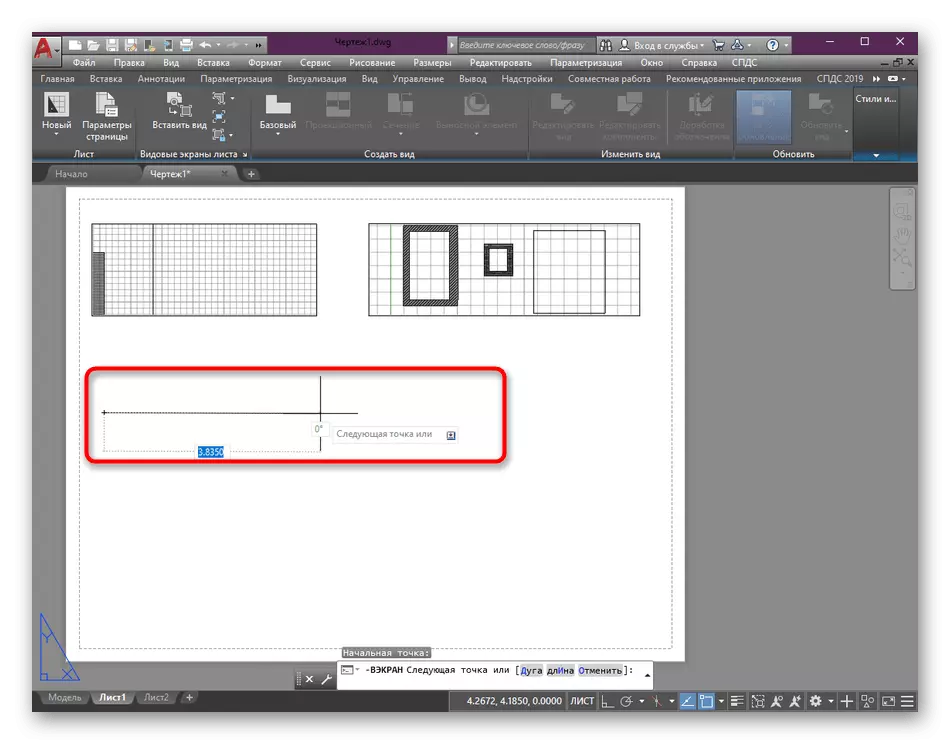
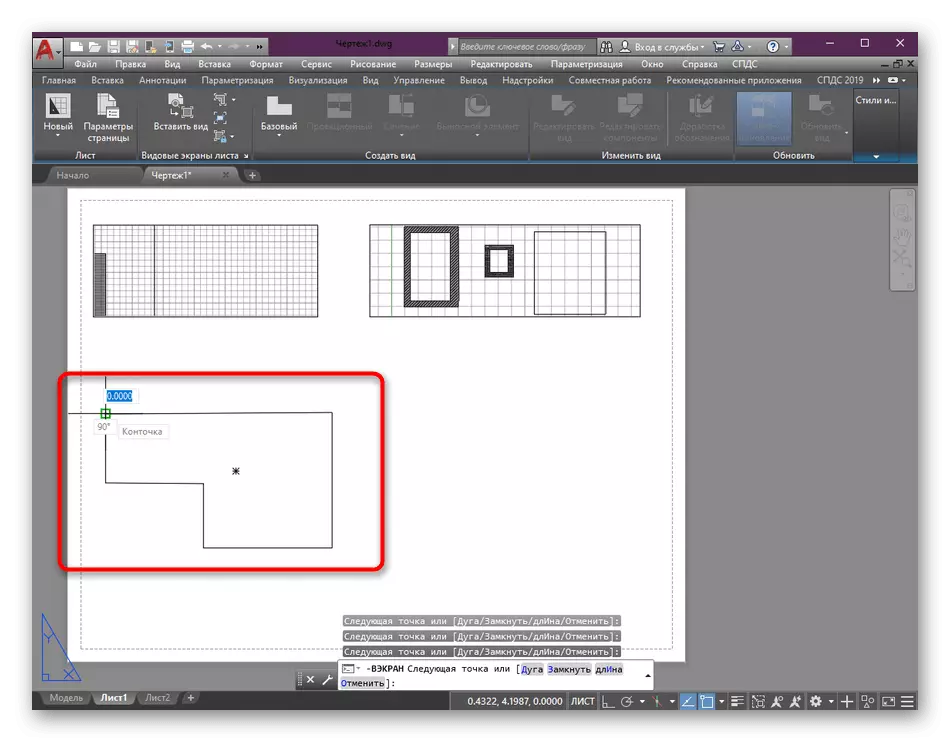
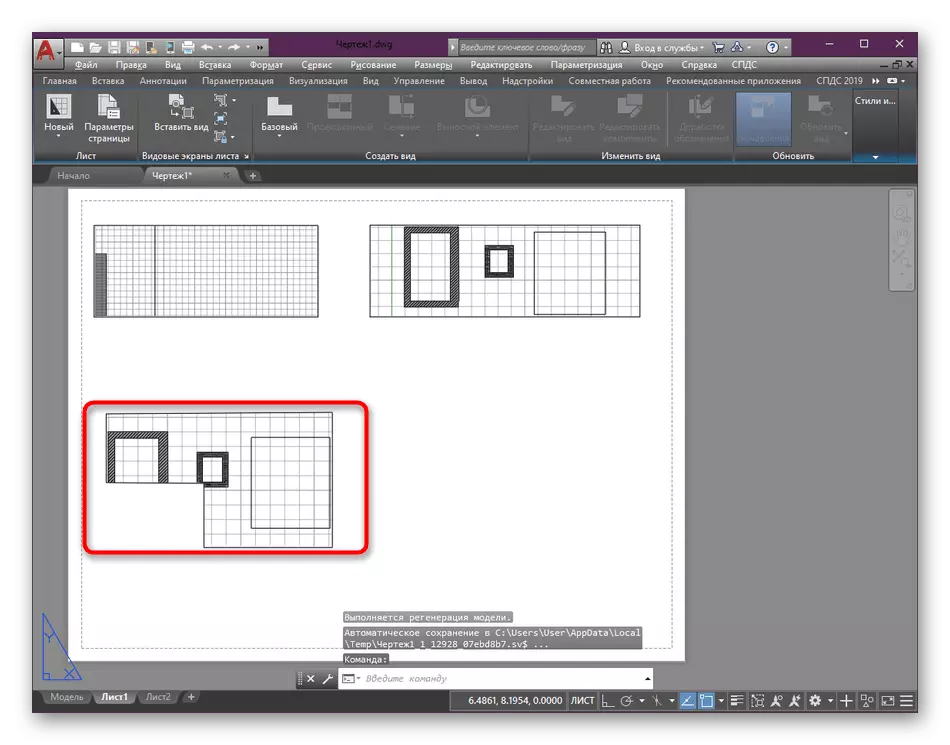
Шул ук рәвешчә, бер биттә төрле төр экраннары барлыкка китерелә. Шул ук вакытта, төп нәрсә аларны компетентлы итеп урнаштыра һәм иң матур дизайн алу өчен рәсем элементларында күрсәтелә.
2 адым: Күрсәтү күренешләрен редакцияләү
Без икенче иң мөһим аспектка барабыз - булган төрләрне редакцияләү, чөнки ул һәрвакыт стандарт урын түгел, элементларның күләме һәм масштабы кулланучының канәгать түгел. Хәзер без еш кына редакцияләгән төп параметрларга гына кагылырбыз.
- Башлау өчен, без тагын бер тапкыр кабатлауны кабатлагыз, LKMны төп нокталарның бер өлешен һәм кирәкле юнәлештә хәрәкәт итә. Бу масштабка кереп, тиешле өлкәгә кереп эшләнергә мөмкин, ул шулай ук коралны сайлап алынган.
- Әгәр дә сез төрләрне теләсә нинди позициядә әйләндерергә телисез икән, аны сайлагыз, аннары уң төймә белән басыгыз. Контекст менюсында "әйләнү" пунктын күрсәтә.
- Борылыш вакытында тотрыклы булып калачак төп фикерләрнең берсен сайлагыз.
- Roint'та плюс яки минус бәясендә кирәкле саннарны күрсәтегез яки экранны үзегезнең бер юнәлештә бетерегез.
- Шуны истә тотарга кирәк: рәсемнең элементлары да сакланмаган хәлдә булачак.
- Кайвакыт сезгә төрләр экранына кергән рәсем мәйданын күчерергә кирәк. Моның өчен Лкм белән икеләтә басыгыз, чикләр кара булды.
- Кысыл тычкан тәгәрмәче төймәсен кулланып, LKM, вебны кирәкле юнәлештә күчерегез.
- Соңгы без масштаблы үзгәрүгә тәэсир итәчәк, бу бик гади. Статистик панель төбендә масштабны күрсәтүче аерым төймә бар - редакциягә бару өчен аңа басыгыз.
- Ачылган исемлектә тиешле кыйммәтне сайлагыз һәм үзгәрү шунда ук көченә керәчәк.
- Әгәр дә сез караштан чыгарга теләсәгез, барлык әйберләрне сайлау өчен LX буш мәйданга басыгыз.
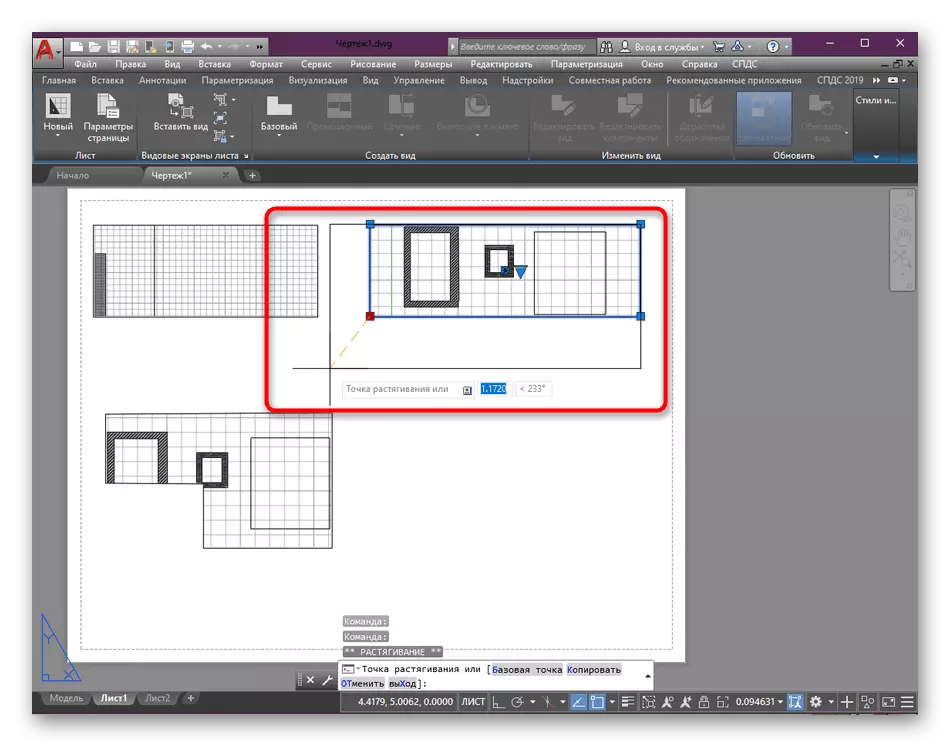
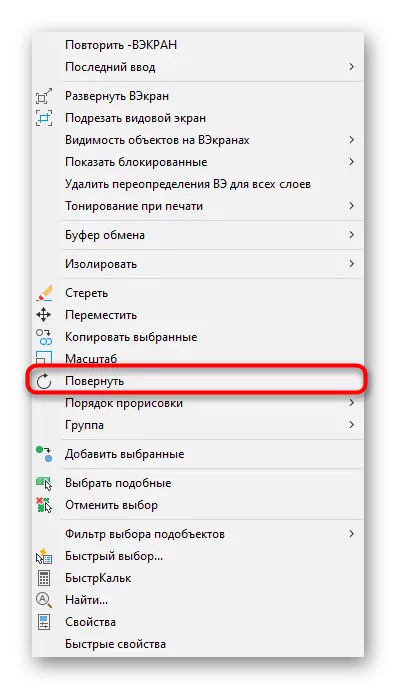
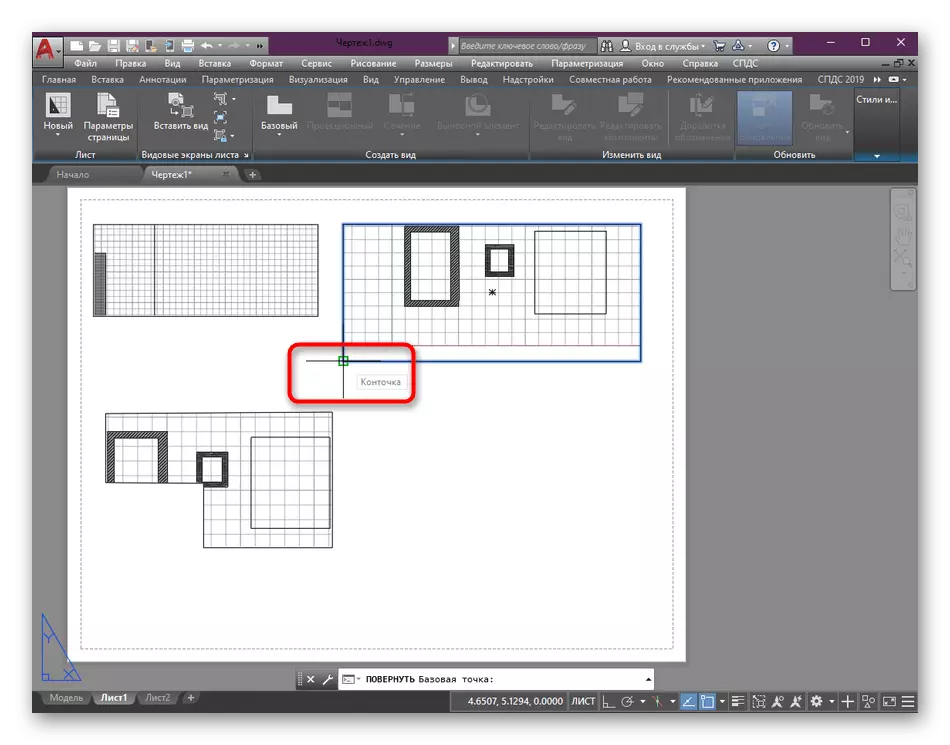
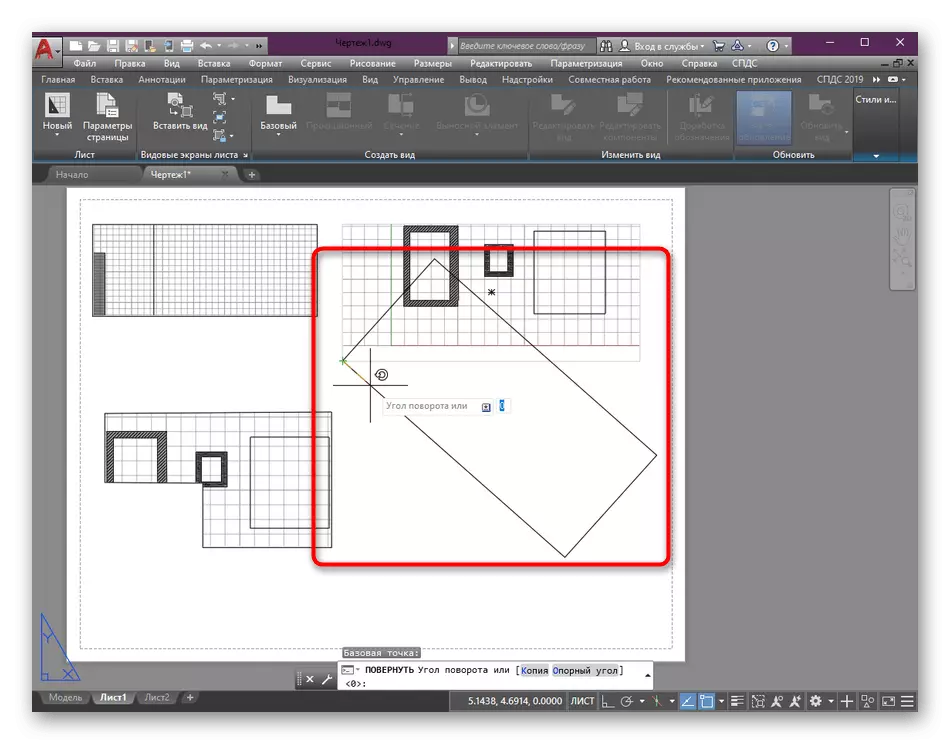
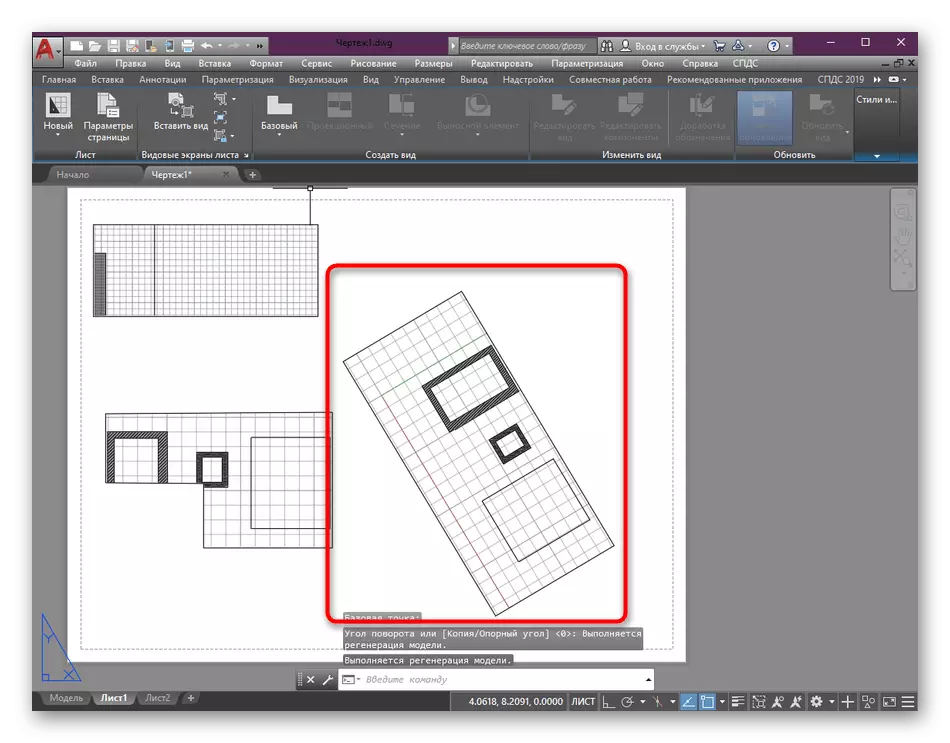
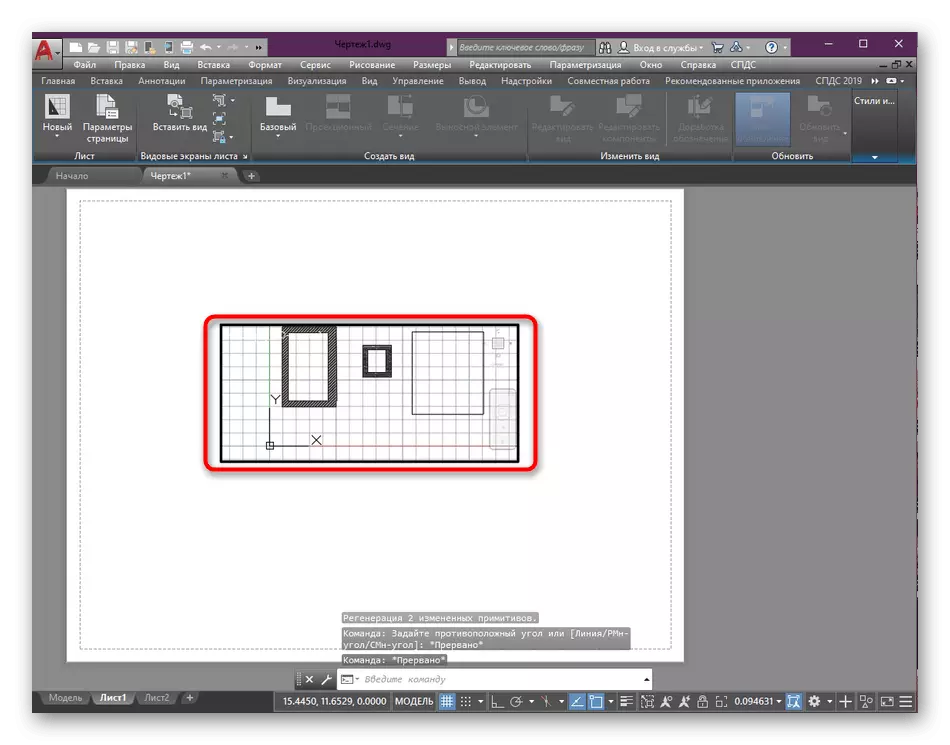
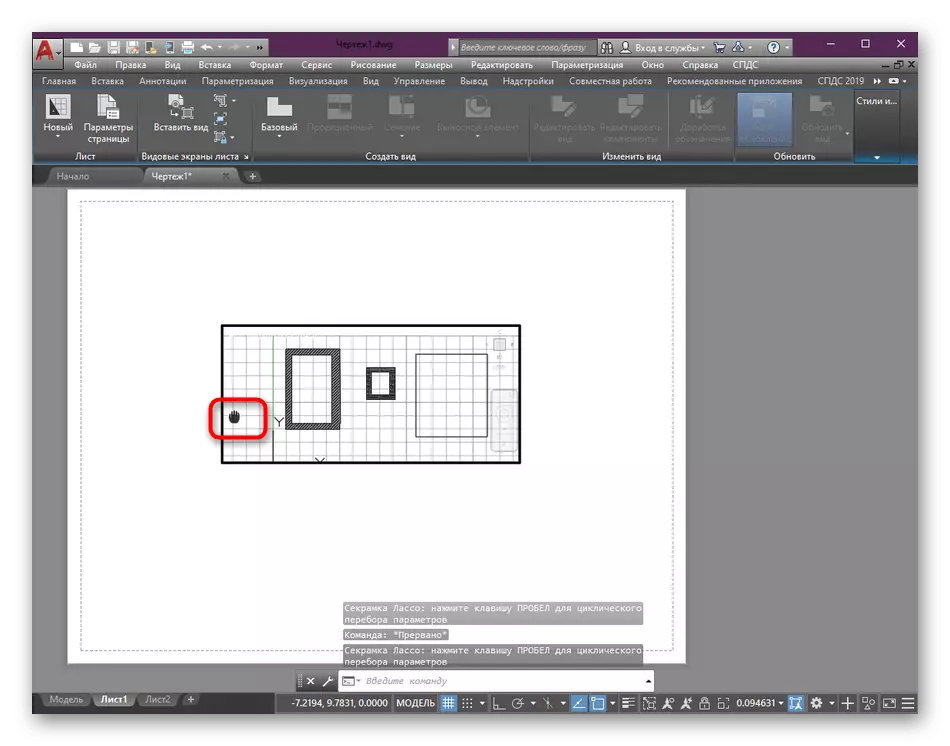

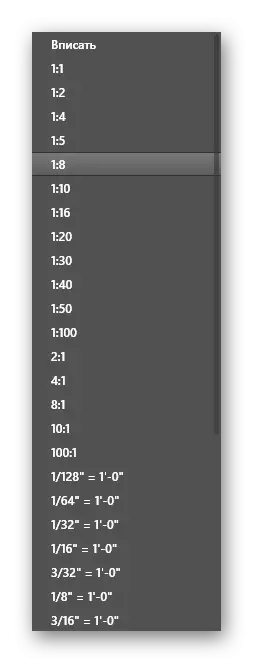
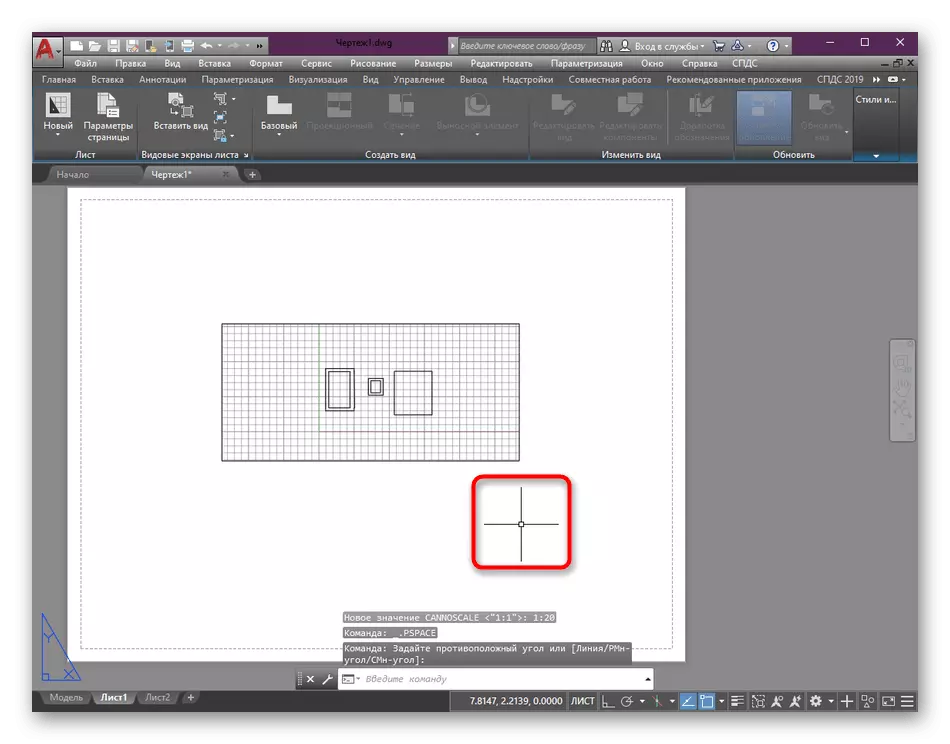
Калган көйләүләр белән PCM-әбисен блок белән баскач, компьютерны блок белән бастырганнан соң, хәтта яңа кулланучы каралачак. Ләкин, без шулай ук шуны әйтергә телибез, уникаль төр экраннары урнаштыру өчен теләсә нинди яңа таблицалар булдыра аласыз яки рәсемнәр ясаганда аларга рамнар өстәргә. Боларның барысы турында тулырак мәгълүматны сез кайбер мәкаләләрдә өйрәнәчәксез, астагы сылтамалар астына күчәчәксез.
Күбрәк укы:
Автокадта таблицалар булдыру
Автокадтагы рамны өстәү һәм көйләү
3 адым: Басма экраннарын көйләү
Без процедураларны Volifeports кысаларында аерым күчердек, чөнки яңа килгәннәр таблицалар күрсәтелгәндә инсультны еш очраталар һәм уйланалар. Әлбәттә, ялгыз төймә рамнарны бастырылган исемлеккә кермичә, шунда ук сүндереп булмый, ләкин бурыч бик авыр түгел.
- LKM-ны бер тапкыр басып, төр экранын күрсәтегез.
- Рам үзен зәңгәр төстә күрсәтергә тиеш. Аннары тасма өстендә, "өй" бүлеген ач.
- Анда, "Катламнар" категориясендә, рамны буш катламга урнаштырыгыз, һәм ул юкка чыкса, "Катлам милегенә" барыгыз.
- Тиешле төймәгә басып яңа катлам төзегез.
- Аның төп исемен күрсәтегез һәм үзгәрешләрне саклагыз.
- "Басу" бүлегендә бу катлам көйләүләрендә сезгә иконаны Кросстер янында күрсәтелгән урынга үзгәртергә кирәк булачак. Бу катламның күренгәнен билгеләячәк, ләкин ул күрсәтелми.
- Аннан соң, кадр катламын яңадан сайлагыз һәм аны шул ук катламга урнаштырыгыз.
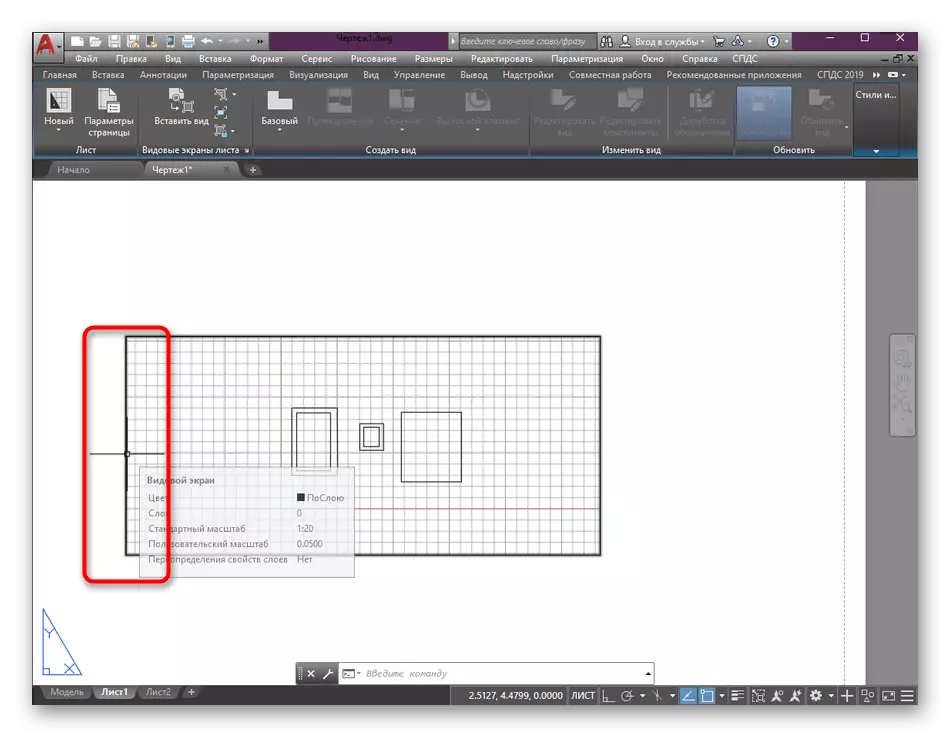
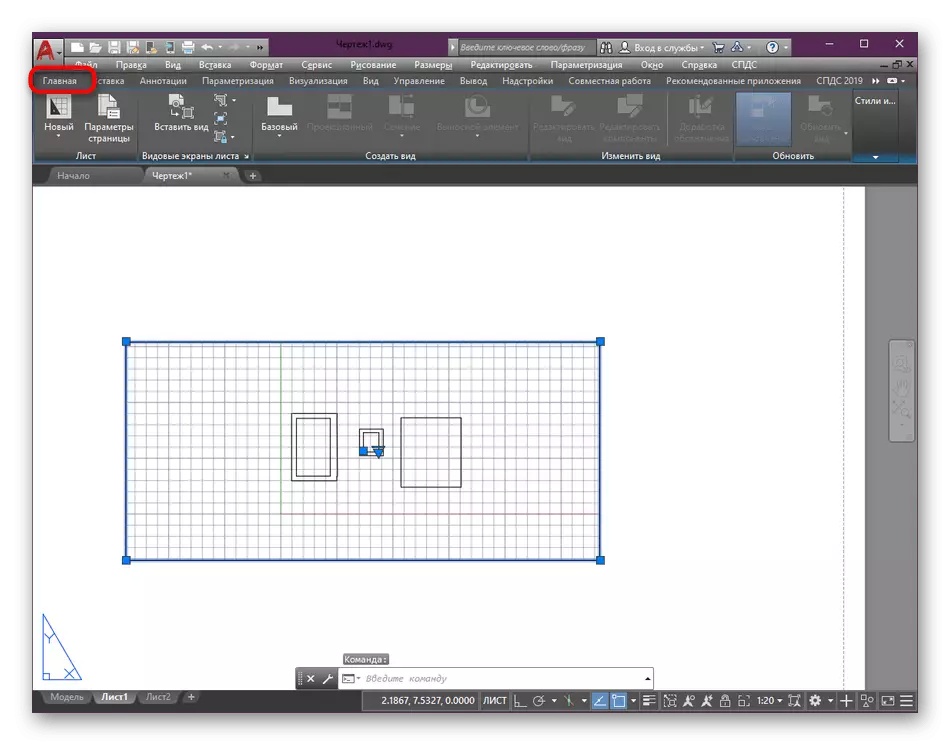
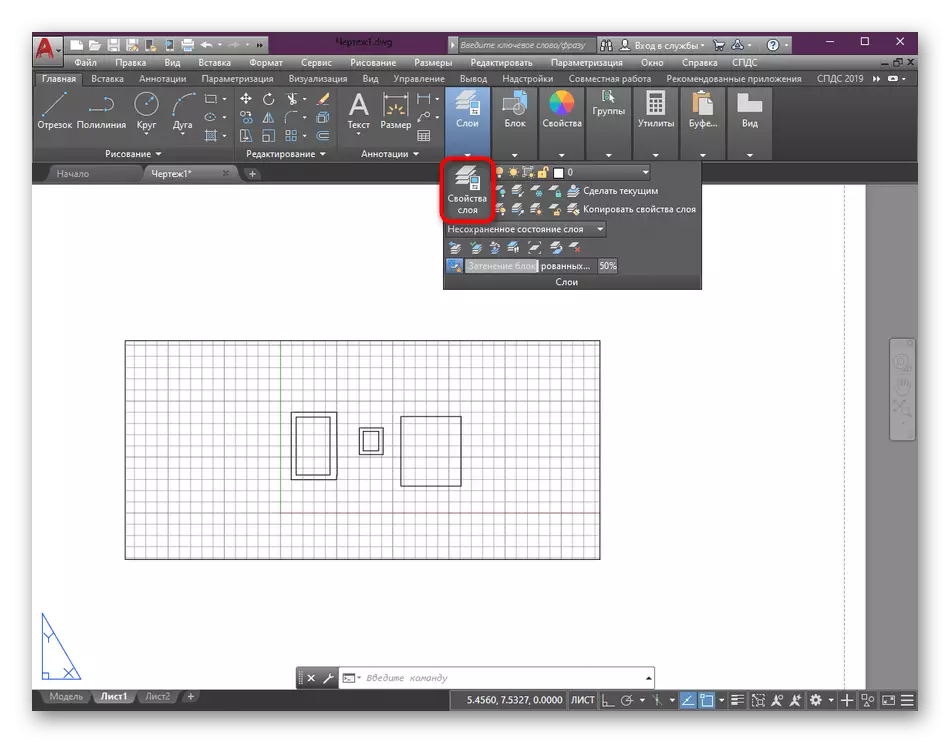
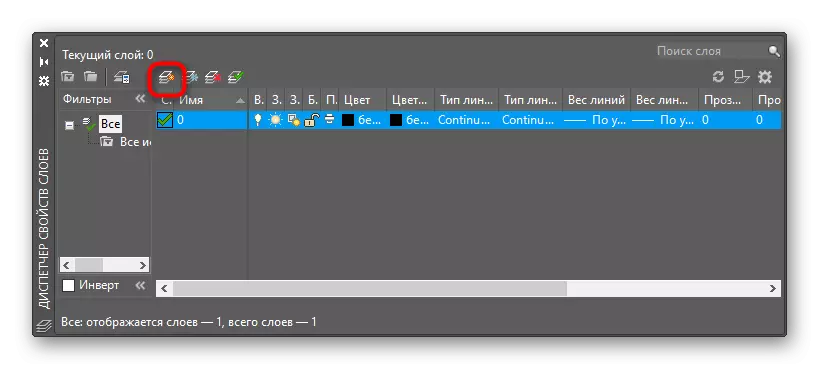
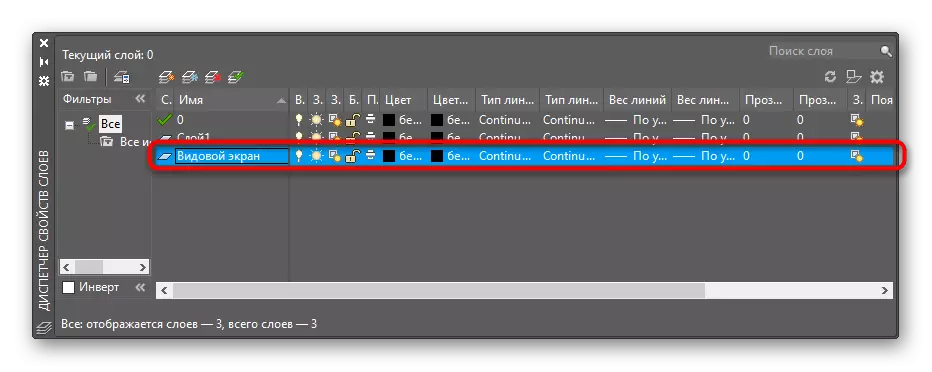
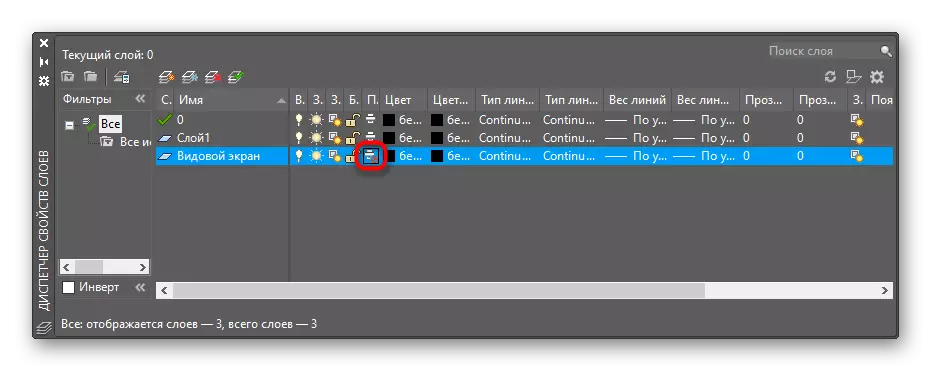
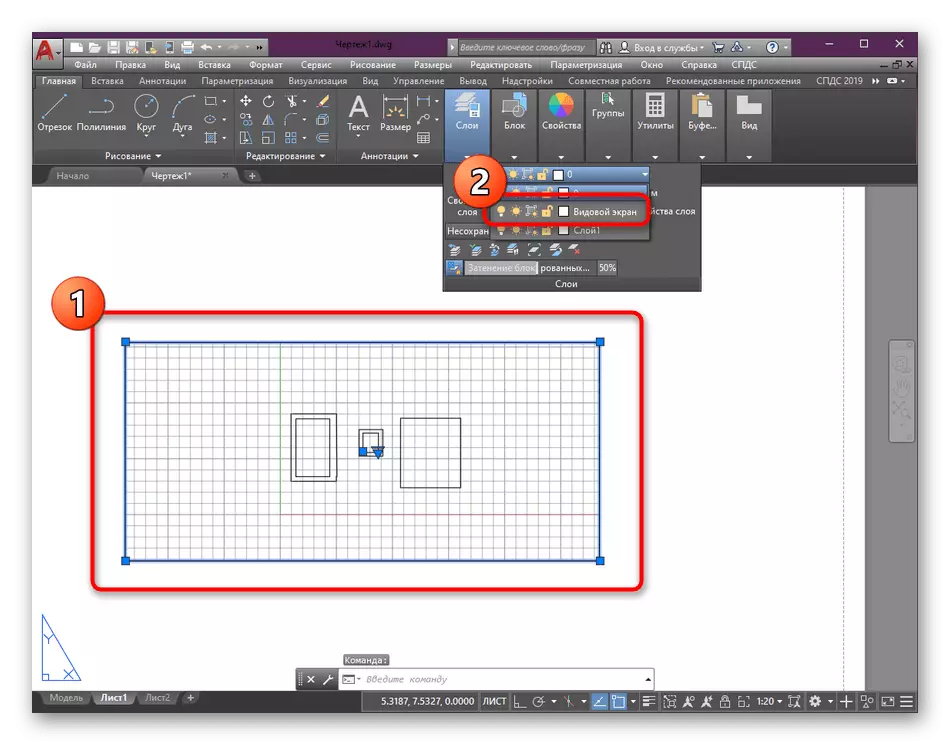
Бүгенге материалның бер өлеше буларак, без төрләрне экраннар белән үзара бәйләнешнең төп аспектларын җентекләп тасвирладык. Күргәнегезчә, бу теманы күрсәтүче мәгълүмат юк, мәсәлән, модельләр һәм башка объектлар өчен өстәмә көйләүләр. Сез боларның барысын турында барысын да укый аласыз, аерым өйрәнү дәресе турында укый аласыз, анда иң мөһим кораллар һәм функцияләр турында мәгълүмат тупланган.
Күбрәк уку: Autocad программасын куллану
